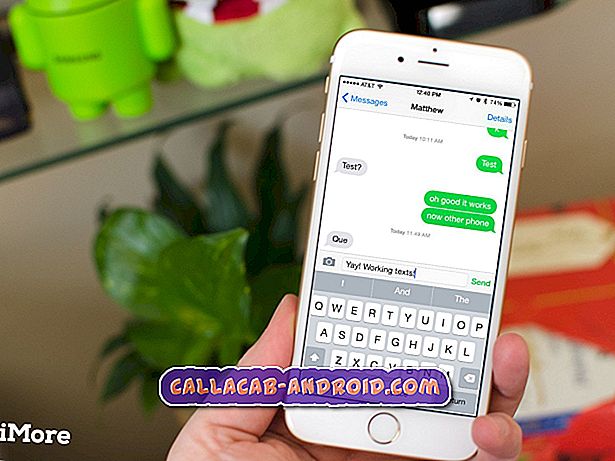So beheben Sie das Samsung Galaxy S8 mit der Spotify-App, die immer mehr abstürzt (einfache Schritte)
Wenn es um Musik geht, ist Spotify meine Go-to-App. Ich habe bereits jeden Monat Tausende von Tracks für eine so kleine Menge heruntergeladen. Während die App gut gewartet und zeitnah aktualisiert wird, gibt es immer noch Probleme, die hier und dort auftreten können. Dies ist bei einigen Lesern der Fall, die Samsung Galaxy S8-Einheiten (und eigentlich auch andere Telefone) besitzen. Einigen zufolge stürzte Spotify ohne ersichtlichen Grund von selbst ab, während andere sagten, dass die App nach einem Anmeldeversuch geschlossen wird. Auch wenn dies nur ein geringfügiges Problem ist und möglicherweise nur vorübergehend ist, müssen Sie häufig Musik über die App hören um das Problem so schnell wie möglich zu lösen.
In diesem Beitrag werde ich Sie bei der Fehlerbehebung Ihres Galaxy S8 mit der Spotify-App unterstützen, die ständig abstürzt. Wir werden versuchen, jede Möglichkeit auszuschließen, bis wir herausfinden können, was das Problem wirklich ist. Dann können wir eine Lösung formulieren, die das Problem möglicherweise endgültig löst. Wenn Sie also einer der Besitzer dieses Geräts sind oder ähnliche Probleme haben, lesen Sie weiter, da dieser Beitrag Ihnen möglicherweise auf die eine oder andere Weise helfen kann.
Wenn Sie jedoch noch andere Probleme mit Ihrem Gerät haben, besuchen Sie unsere Seite "Fehlerbehebung". Wir haben bereits einige Probleme mit diesem Telefon gelöst. Die Chancen stehen gut, dass es bereits Lösungen für Ihre Probleme gibt. Nehmen Sie sich also Zeit, um Probleme zu finden, die denen Ihrer ähnlich sind. Wenn Sie keinen finden können oder weitere Hilfe benötigen, können Sie uns gerne kontaktieren, indem Sie unseren Fragebogen zu Android-Fragen ausfüllen. Bitte geben Sie uns so viele Informationen wie möglich, damit wir auch das Problem leichter beheben können. Machen Sie sich keine Sorgen, denn wir bieten diesen Service kostenlos an. Sie müssen uns nur ausreichend Informationen zu dem Problem geben.
Fehlerbehebung bei Galaxy S8 mit der Spotify-App, die ständig abstürzt
Im Folgenden finden Sie praktische Problembehandlungsverfahren, mit denen Sie versuchen können, das Problem mit Ihrem Telefon zu beheben, sodass Sie die App, mit der Sie derzeit Probleme haben, weiterhin verwenden können.
Starten Sie Ihr Telefon neu. Wenn dieses Problem zum ersten Mal aufgetreten ist, starten Sie das Telefon zuerst neu, da die Möglichkeit besteht, dass dieses Problem durch einen geringfügigen Fehler im System verursacht wird. Nehmen Sie sich etwas Zeit, indem Sie die Ein- / Aus-Taste gedrückt halten, um das Gerät neu zu starten, und öffnen Sie Spotify, sobald es aktiv wird. Wenn das Problem weiterhin besteht, führen Sie einen erzwungenen Neustart durch, um den Speicher des Telefons zu aktualisieren. Halten Sie die Lautstärketaste und die Ein / Aus-Taste mindestens 10 Sekunden lang gedrückt. Wenn das Problem danach weiterhin besteht, fahren Sie mit dem nächsten Verfahren fort.
Schließen Sie Spotify und öffnen Sie es erneut. Tippen Sie auf die Schaltfläche Zuletzt, um alle zuletzt verwendeten Apps anzuzeigen, und schließen Sie Spotify oder alle Apps. Versuchen Sie dann, Spotify zu öffnen, um zu sehen, ob es immer noch abstürzen würde, und fahren Sie mit dem nächsten Vorgang fort.
Cache und Daten von Spotify löschen - Dadurch wird die App auf die Standardeinstellungen oder die Konfiguration zurückgesetzt. Wenn das Problem nur für die App gilt, reicht dies aus, um sie zu beheben. Sie verlieren möglicherweise einige Dateien, sind aber nicht so wichtig, da nur die mit Spotify heruntergeladenen Dateien und andere von der App verwendete Dateien gelöscht werden. Wenn Sie Bilder oder Videos von Ihrem Konto heruntergeladen haben, können Sie sie erneut herunterladen, sobald das Problem behoben ist. Wenn das Problem jedoch weiterhin besteht, müssen Sie mit der nächsten Methode fortfahren.
Deinstallieren Sie Spotify und installieren Sie es neu. Es kann vorkommen, dass neue Firmware-Aktualisierungen zu Problemen wie diesem und zu mehr Kompatibilitätsproblemen zwischen App und Firmware führen. Sie können das Problem möglicherweise durch Aktualisieren der App beheben. Am besten deinstallieren Sie die App jedoch von Ihrem Telefon, um alle zugehörigen Verknüpfungen zu entfernen, und installieren Sie sie anschließend erneut, indem Sie die App erneut aus dem Play Store herunterladen. In diesem Fall können Sie sicher sein, dass Sie die neueste Version der App verwenden.
Fragen Sie Freunde, ob es ähnliche Probleme gibt - ein paar Wochen, bevor ich diesen Artikel schrieb, brach Spotify für ein paar Stunden zusammen und betraf Millionen von Nutzern weltweit. Solche Probleme treten von Zeit zu Zeit auf, und Sie können die App möglicherweise nicht verwenden. Ist dies jedoch der Fall, wird das Problem nach einigen Stunden behoben. Aus diesem Grund müssen Sie Ihre Freunde, die ebenfalls Spotify verwenden, fragen, ob ähnliche Probleme auch bei ihren Handys auftreten. Wenn es weit verbreitet ist, müssen Sie nichts tun, aber wenn es nur Ihnen passiert, liegt das Problem bei Ihrem Telefon. Die nächste Prozedur kann helfen.
Sichern Sie Ihre Dateien und setzen Sie Ihr Telefon zurück - dies ist Ihr letzter Ausweg und der effektivste bei Problemen mit Apps. Stellen Sie jedoch sicher, dass Sie Ihre Dateien und Daten zuerst sichern, insbesondere diejenigen, die im internen Speicher Ihres Telefons gespeichert sind, da sie gelöscht werden. Führen Sie anschließend Ihr Telefon im Wiederherstellungsmodus aus und setzen Sie das Gerät zurück, um dieses Problem zu beheben.
RELEVANTE POSTS:
- Was ist zu tun, wenn auf Ihrem Samsung Galaxy S8 die Fehlermeldung "Leider wurde der Kontakt nicht mehr reagiert" angezeigt wird [Fehlerbehebung]
- So beheben Sie Ihr Samsung Galaxy S8, das den Fehler "Leider wurde der Prozess com.android.phone gestoppt hat" angezeigt [Fehlerbehebung]
- So beheben Sie Ihr Samsung Galaxy S8, das den Fehler "Leider wurde die Galerie angehalten hat" angezeigt [Fehlerbehebung]
- Samsung Galaxy S8 wird weiterhin angezeigt. Fehler “Fehler beim Stoppen des Telefons” [Fehlerbehebung]
- Samsung Galaxy S8 zeigt weiterhin den Fehler "Leider wurde der Kontakt nicht mehr gehalten" [Fehlerbehebung]
Hier finden Sie Schritt-für-Schritt-Anleitungen zur Durchführung der oben genannten Fehlerbehebungsverfahren…
Cache und Daten von Spotify löschen
- Wischen Sie auf dem Startbildschirm an einer leeren Stelle nach oben, um das Apps- Fach zu öffnen.
- Tippen Sie auf Einstellungen > Apps .
- Suchen und tippen Sie auf Spotify .
- Tippen Sie auf Speicher .
- Tippen Sie auf Cache löschen .
- Tippen Sie auf Daten löschen und dann auf OK .
- Starten Sie Ihr Telefon neu.
So deinstallieren Sie Spotify und installieren es erneut
- Berühren und streichen Sie auf einem Startbildschirm nach oben oder unten, um alle Apps anzuzeigen.
- Navigieren Sie auf einem Startbildschirm: Einstellungen > Apps .
- Tippen Sie auf App Manager.
- Suchen Sie und tippen Sie dann auf Spotify .
- Tippen Sie auf UNINSTALL .
- Überprüfen Sie die Benachrichtigung und tippen Sie zur Bestätigung auf OK .
- Starten Sie Ihr Telefon neu, um den Speicher und andere Verbindungen zu aktualisieren.
- Berühren und streichen Sie auf einem Startbildschirm nach oben oder unten, um alle Apps anzuzeigen.
- Tippen Sie auf Play Store .
- Geben Sie 'spotify' in das Suchfeld ein.
- Wählen Sie Spotify aus und tippen Sie auf Installieren .
- Um fortzufahren, überprüfen Sie die erforderlichen App-Berechtigungen und tippen Sie anschließend auf Akzeptieren .
Wie wird der Master zurückgesetzt?
- Schalten Sie das Gerät aus.
- Halten Sie die Lauter- Taste und die Home- Taste gedrückt, und halten Sie die Ein / Aus-Taste gedrückt.
- Wenn das grüne Android-Logo angezeigt wird, lassen Sie alle Tasten los ('Installation des Systemupdates' wird etwa 30 - 60 Sekunden lang angezeigt, bevor die Optionen für das Android-Systemwiederherstellungsmenü angezeigt werden).
- Drücken Sie mehrmals die Taste Leiser, um "Daten löschen / Werkseinstellung" zu markieren.
- Drücken Sie die Ein / Aus- Taste, um auszuwählen.
- Drücken Sie die Taste Leiser, bis "Ja - Alle Benutzerdaten löschen" markiert ist.
- Drücken Sie die Power- Taste, um den Master-Reset auszuwählen und zu starten.
- Wenn der Master-Reset abgeschlossen ist, wird "System jetzt neu starten" hervorgehoben.
- Drücken Sie die Netztaste, um das Gerät neu zu starten.
Ich hoffe, dass dieser Leitfaden Ihnen auf die eine oder andere Weise helfen kann. Wenn Sie andere Anliegen haben, die Sie mit uns teilen möchten, können Sie uns jederzeit kontaktieren oder einen Kommentar hinterlassen.